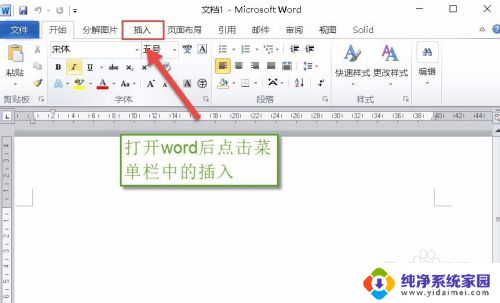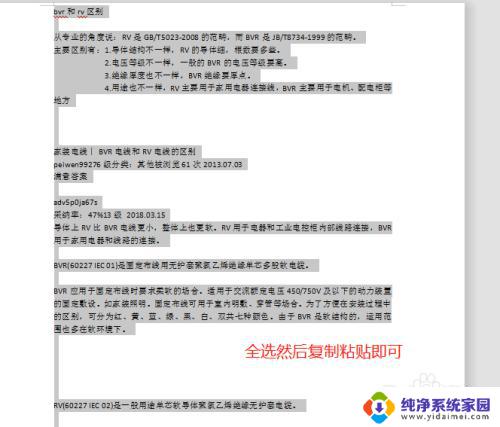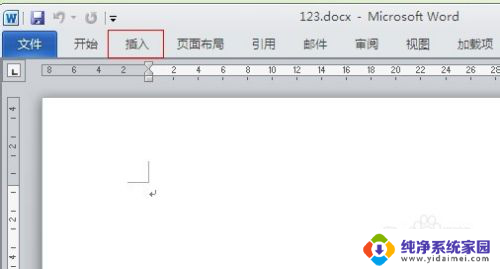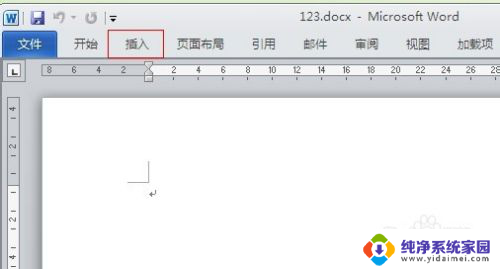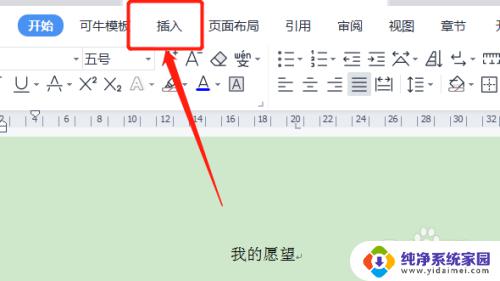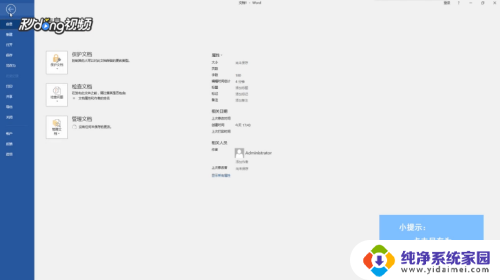word里面插入pdf文件 怎样在Word中插入PDF文件
更新时间:2023-08-23 16:01:02作者:yang
word里面插入pdf文件,在现代办公中,我们经常会遇到需要将PDF文件插入到Word文档中的情况,许多人可能对如何在Word中实现这一操作感到困惑。不用担心今天我将为大家分享一些简单而有效的方法,帮助您轻松地将PDF文件插入到Word文档中。无论是需要在论文中引用PDF文献,还是在工作报告中插入图表或表格,这些技巧都将为您提供便利。接下来让我们一起来探索这一问题的解决方案。
具体步骤:
1.先打开电脑,然后打开word。之后点击插入;
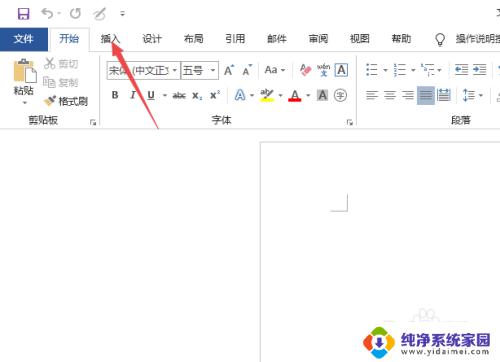
2.然后点击对象;
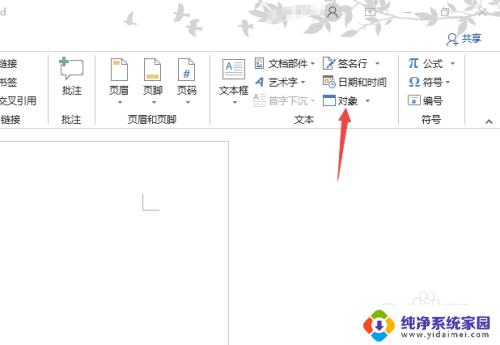
3.之后点击有文件创建;
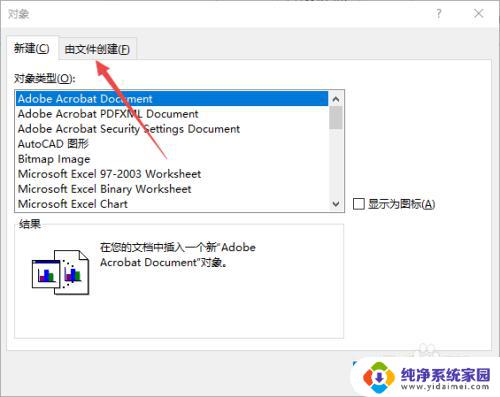
4.然后点击浏览;
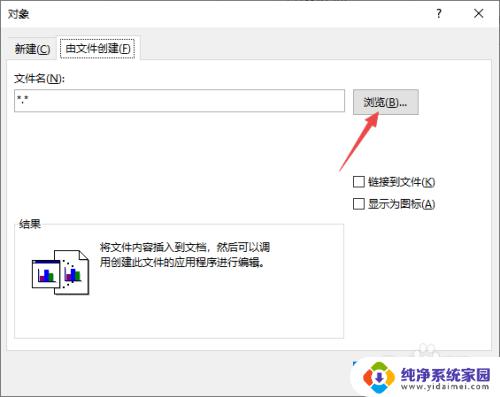
5.之后点击选中一个PDF文件,然后点击插入;
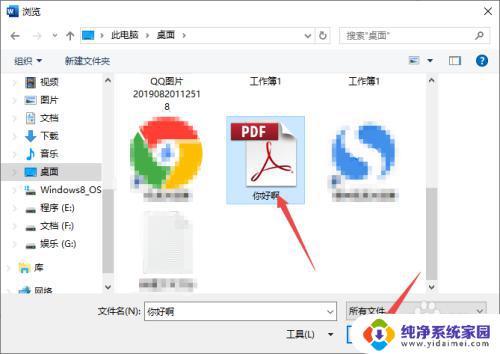
6.之后点击勾选上链接到文件和显示为图标;
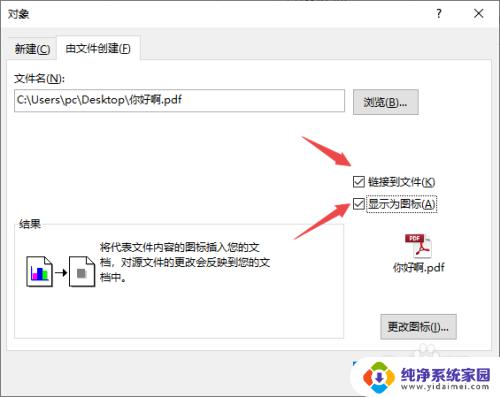
7.然后点击确定;
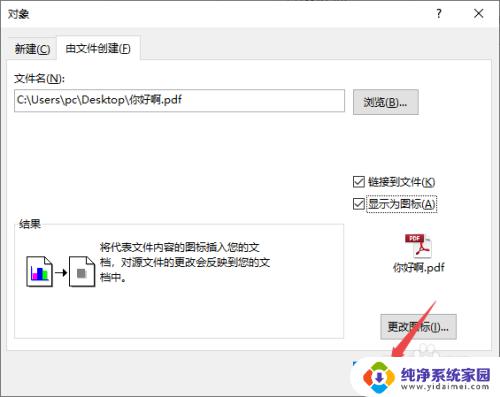
8.结果如图所示,这样我们便在word文档中插入PDF文件了。
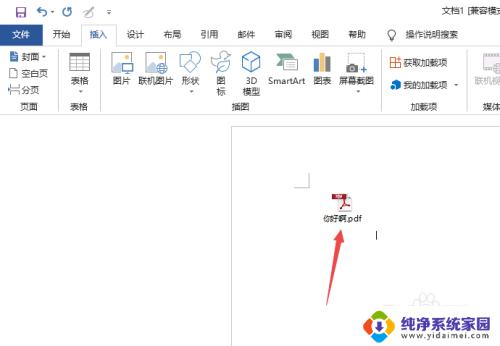
以上是如何在Word中插入PDF文件的全部内容,如果您遇到相同的情况,请参照我的方法进行处理,希望这能对您有所帮助。